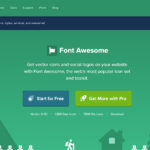WordPressで英語サイトの作り方【Poeditの翻訳・使い方】

WordPressで英語サイトを作る機会がありましたので、備忘録としてまとめてみました。
私の英語力は全くないのですが、ありがたいことに時々英語サイトを制作する案件をいただきます。なので私が翻訳する必要があるシステム部分は、もっぱらDeepL翻訳やGoogle翻訳など現代のテクノロジーを駆使しております。長文だとビジネス用途のWEBサイト制作としては完全にアウトだと思うのですが、システム内部なら大体同じパターンなので問題はないです。
翻訳のやり方について
プラグインなしでのWordPressでの翻訳は今回が初めてだったので、最初は各ページのタグの日本語部分を一つ一つ翻訳していたのですが、日付や検索部分など、場所が分からないところが出てきました。Google検索してみたものの今ひとつ明確な方法を見つけられずで。
過去にプラグインで多言語化サイトを作った記事例。各国の様々な言語にサイトがまるごと自動翻訳できます。ネイティブなのかはちょっと怪しいので、簡易的にマルチ言語化したい時に便利です。
今回は英語サイトだけを作りたいので、プラグインは使用せず手動翻訳です。
今回制作で使用していたテーマはSWELLなので、そちらのフォーラムに訪ねてみましたが皆さまにとても親切丁寧に教えてくださいました。その節は大変お世話になり大感謝です!とお礼にSWELLの宣伝をしてみます。
WordPressテーマの文言をまとめて翻訳するには、テーマ内の「languages」フォルダにある.moファイルを書き換えれば良いことが分かりました。このあたりはbaserCMSなどと同じですね。
ですが.moファイルはそのままでは開けないので、Poeditという専用ソフトで隣の.poファイルを開いて保存すれば.moファイルの中身が自動的に変更されました。
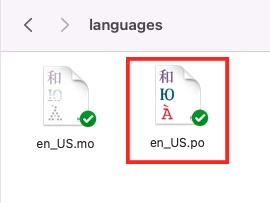
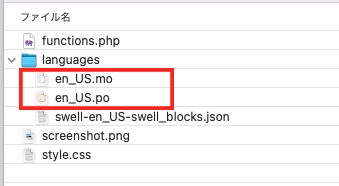
Poeditの使い方
Poeditを公式サイトからダウンロードします。今回はMac版をダウンロードしましたが、WindowsやLinuxをお使いのかたはそれぞれのアプリをダウンロードください。
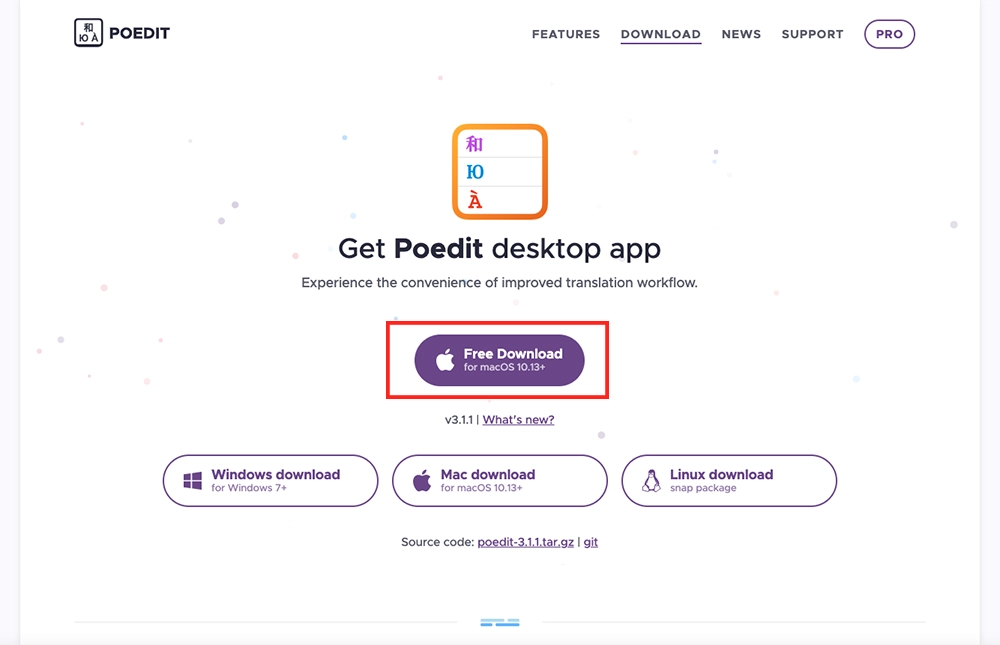
ダウンロードしたらzipファイルを解凍して、Poeditアプリを開きます。

立ち上がったら、先ほどダウンロードした.poファイルを開きます。
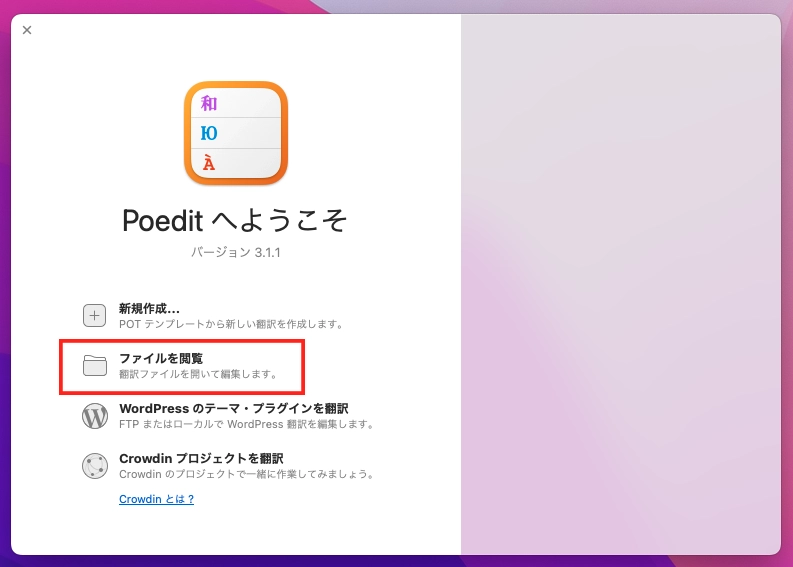
翻訳の言語を聞かれるので、今回は英語に翻訳するため「英語(アメリカ合衆国)」を選んでOKを押しました。
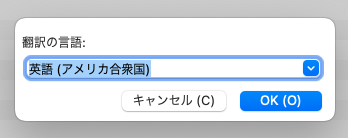
一つずつ訳したい日本語を選んで対訳を書き換えても良いですが、大量だったのでメニューバーの「編集」→「検索」→「検索(F)」もしくはキーボードの「コマンド+F」で検索パネルを出して主な翻訳をしていきました。続けて他のキーワードで検索したい場合は、いったん検索パネルを閉じないとなぜか検索できませんでした。
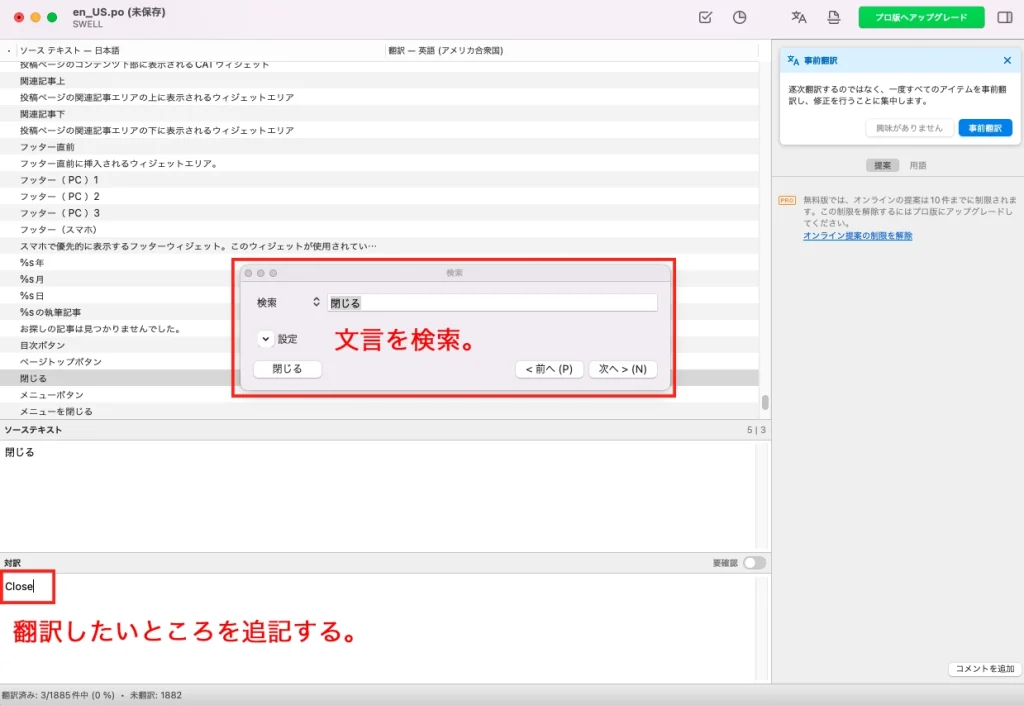
あとはメニューから「ファイル」→「保存」で.poファイルを上書き保存すれば.moファイルが自動的に書き変わります。「ファイル」→「MOにコンパイル」でもどちらでも構いません。どちらも.moファイルは変更されました。
先ほどのサーバーの子テーマに.poと.moファイルをアップロードします。
WordPressの管理画面を英語に変更する
忘れないように、WordPress管理画面の「設定」→「一般」からサイトの言語をEnglishに変更します。
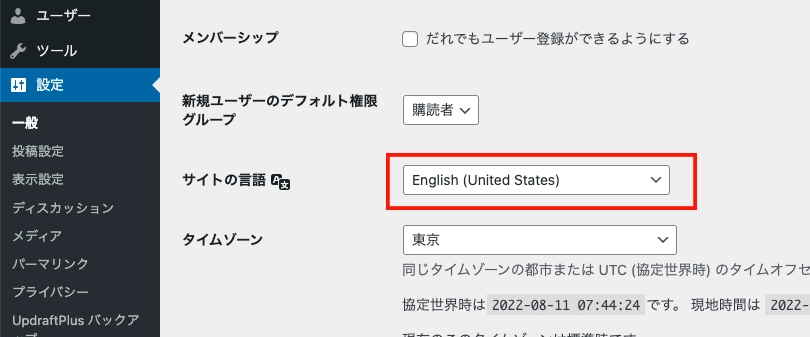
日付を日本語以外の表記に変更して、変更を保存ボタンを押せば完了です。お疲れさまでした。
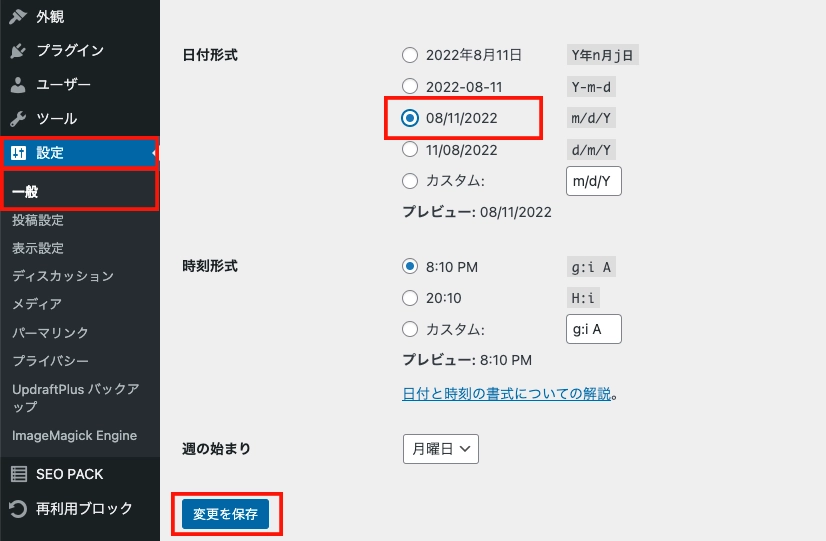
まとめ
今回はlanguages内の翻訳ファイルがあらかじめ丁寧に作られていましたが、WordPressテーマによってはファイルが作られていないこともあるので、その場合は新規作成で.poを作っていけば多言語化ができそうです。翻訳自体は手動なのでかなり手間がかかりそうですけど。翻訳の参考になれば幸いです。
[公開日] 2022年11月1日 / [最終更新日] 2024年4月10日 / カテゴリー:WEBデザイン,WordPress
同じカテゴリーの記事
-
HTMLとWordPressでWEBサイトを作るならどっちが良い?
今どきなぜ手書きのHTML・CSSでホームページを作るのか? 現在はホームページを作るための専用のタグを覚えなくても、簡 [続きを読む]
-
無料で使えるPHPメールフォーム「MailForm01」の使い方
ホームページを作るときに必要になるのがお問い合わせのメールフォームですが、HTMLで手打ちで作る場合だとWordPres [続きを読む]
-
Font Awesomeアイコンの登録方法と使い方
Webページにアイコンを表示できる「Font Awesome」デザイン制作によく使われるようになったアイコンですが、アカ [続きを読む]
-
スマホで簡単撮影!ホームページ用の写真の撮り方
お店や仕事用のホームページで写真が必要だけど、何で撮影すればいいの? デジカメ?一眼レフ? と悩まれるかたは多いと思いま [続きを読む]
最新の投稿
2025年12月29日
2025年12月23日
2025年12月16日
2025年12月05日
2025年12月01日
カテゴリー
アーカイブ